Nav īpaši jāuztraucas, ja jūsu skārienpaliktņa kursors pēkšņi pazūd datorā ar operētājsistēmu Windows 11: piemēram, tas nav nekas neparasts; un, otrkārt, to nemaz nav grūti salabot. Tālāk ir norādītas dažas problēmu novēršanas metodes, kas palīdzēs atgriezt skārienpaliktņa kursoru. Izpildiet soli pa solim sniegtos norādījumus, lai ātri atrisinātu problēmu.
Lai veiktu šo problēmu novēršanas procesu, jums būs nepieciešama ārējā pele (vēlams, USB). Ar tastatūru vien nepietiek, lai veiktu visas darbības.
Izmēģiniet šos labojumus, lai novērstu skārienpaliktņa kursora pazušanas problēmu
Jums nav jāizmēģina visas tālāk norādītās metodes; vienkārši virzieties uz leju sarakstā, līdz atrodat to, kas spēj atjaunot skārienpaliktņa kursoru jūsu vietā.
- Atcelt nesen veiktās izmaiņas
- Restartējiet skārienpaliktni ar funkciju taustiņiem
- Atinstalējiet konfliktējošo programmatūru
- Atjauniniet skārienpaliktņa draiveri
- Pārliecinieties, vai sadaļā Iestatījumi ir redzams skārienpaliktnis
- Atiestatiet datoru
1. Atceliet nesen veiktās izmaiņas
Ja skārienpaliktņa kursors pēkšņi pazūd, vispirms ir jāatceras, vai problēmu izraisīja kādas nesen veiktās izmaiņas datorā. Piemēram, jaunākie Windows atjauninājumi, ar skārienpaliktni saistīti draiveru atjauninājumi, jaunas programmatūras programmas, pievienotas jaunas aparatūras ierīces utt.
Ja neatceraties, kādas nesen veiktas datorā veiktās izmaiņas, jaunākais(-ie) Windows atjauninājums(-i) un ar skārienpaliktni saistītais draiveris vienmēr ir pirmās vietas, kuras jums vajadzētu apskatīt. Tālāk ir norādīts, kā varat atcelt izmaiņas, lai noskaidrotu, vai tas palīdz atjaunot skārienpaliktņa kursoru.
1.1. Atinstalēt Windows atjauninājumus
- Tastatūrā nospiediet Windows atslēga un R taustiņu vienlaicīgi. Tips vadības panelis un sit Ievadiet.

- Skatīt pēc Kategorijas, pēc tam atlasiet Atinstalējiet programmu zem Programmas .
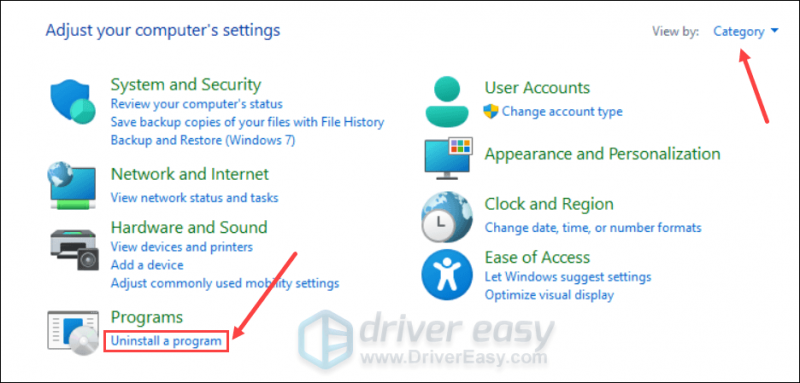
- Klikšķis Skatīt instalētos atjauninājumus labajā rūtī.
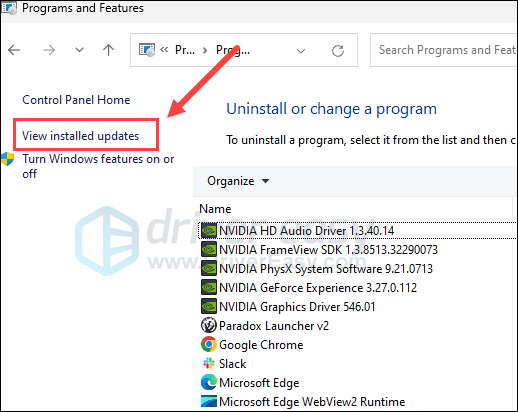
- Noklikšķiniet uz Atinstalēt pogu, lai noņemtu jaunāko Windows atjaunināšanas ielāpu, pirms pazūd skārienpaliktņa kursors.
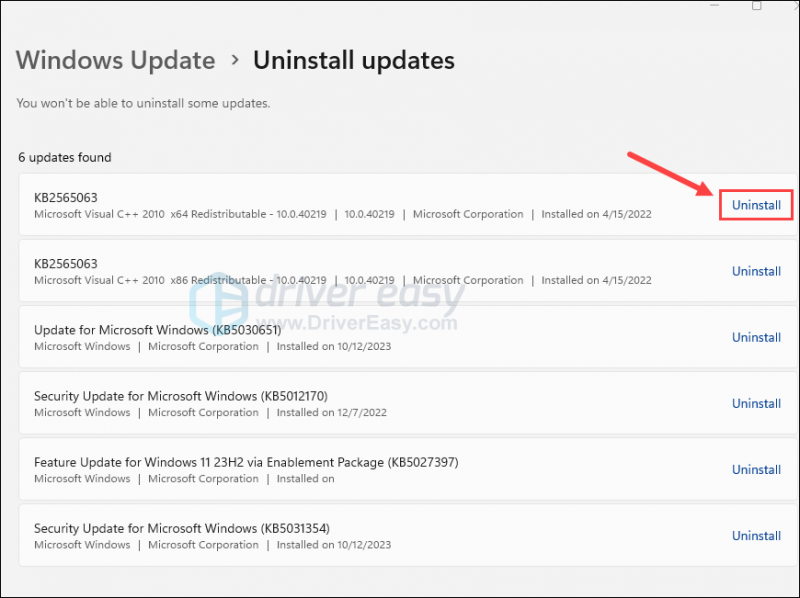
- Pēc tam restartējiet datoru.
Pēc pēdējā Windows atjauninājuma atinstalēšanas pārbaudiet, vai skārienpaliktņa kursors ir atgriezies. Ja problēma joprojām pastāv, lūdzu, turpiniet.
1.2. Atinstalējiet ar skārienpaliktni saistīto draiveri
- Tastatūrā nospiediet Windows atslēga un R taustiņu vienlaikus, pēc tam ierakstiet devmgmt.msc un sit Ievadiet .
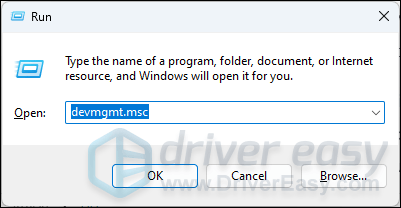
- Veiciet dubultklikšķi, lai izvērstu Peles un citas rādītājierīces kategorijā, pēc tam ar peles labo pogu noklikšķiniet uz savas skārienpaliktņa ierīces un atlasiet Atinstalējiet ierīci .
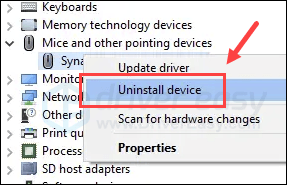
- Atzīmējiet izvēles rūtiņu Mēģiniet noņemt šīs ierīces draiveri un noklikšķiniet Atinstalēt .
- Restartējiet datoru, lai Microsoft automātiski instalētu vecāko skārienpaliktņa draiveri.
Pēc tam pārbaudiet, vai skārienpaliktņa kursors joprojām pazūd. Ja tā, lūdzu, virzieties tālāk.
2. Restartējiet skārienpaliktni, izmantojot funkciju taustiņus
Ja skārienpaliktņa kursors datorā pazūd, neveicot nekādas izmaiņas datorā, varat mēģināt atkārtoti iespējot skārienpaliktņa funkciju, izmantojot funkciju taustiņus.
Precīza skārienpaliktņa funkcijas taustiņu kombinācija ir atkarīga no dažādiem datoru ražotājiem. Piemēram, ja izmantojat Acer klēpjdatoru, taustiņu kombinācija skārienpaliktņa ieslēgšanai un izslēgšanai parasti ir FN + F2 vai ANO + F7 . ASUS gadījumā tas varētu būt F6 vai F9 atslēga vienatnē. Parasti skārienpaliktņa karsto taustiņu var pateikt, izmantojot šādas ikonas:
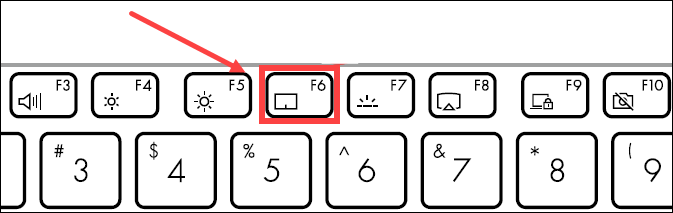
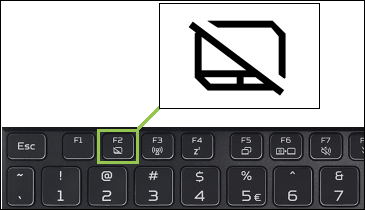
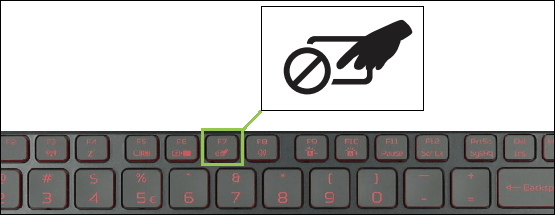
Kad skārienpaliktņa funkcija ir izslēgta vai ieslēgta ar funkciju taustiņu(-iem), parasti ekrānā tiek parādīts paziņojums, piemēram:
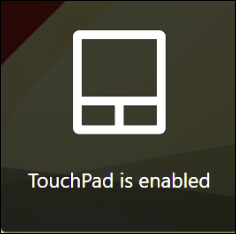
Ja datorā neredzat šādu ziņojumu un joprojām trūkst skārienpaliktņa kursora, lūdzu, turpiniet.
3. Atinstalējiet konfliktējošo programmatūru
Kad skārienpaliktņa kursors pēkšņi pazūd, jūs nevarat palaist garām iespēju, ka trešās puses programmatūras var izraisīt konfliktus: ekrāna ierakstīšanas vai attālās piekļuves programmatūra var ietekmēt skārienpaliktņa kursora redzamību. Ja jums ir instalētas šādas programmas, vislabāk ir tās atinstalēt, lai pārliecinātos, ka tās nav vaininieks skārienpaliktņa kursora pazušanai.
Darīt tā:
- Tastatūrā nospiediet Windows atslēga un R taustiņu vienlaicīgi. Tips vadības panelis un sit Ievadiet.

- Skatīt pēc Kategorijas, pēc tam atlasiet Atinstalējiet programmu zem Programmas .
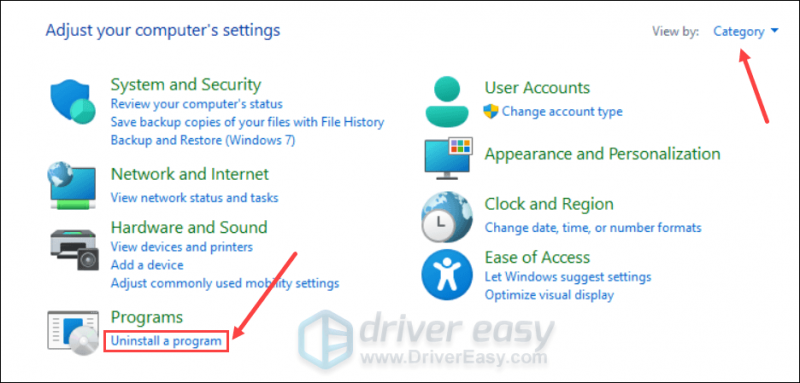
- Pēc tam noklikšķiniet uz tālvadības pults vai ekrāna ierakstīšanas programmatūras Atinstalēt .
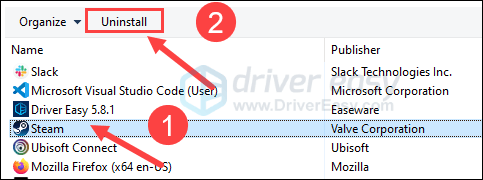
- Atkārtojiet to pašu, līdz atinstalējat visas tālvadības pults un ekrāna ierakstīšanas programmatūras programmas.
- Pēc tam restartējiet datoru.
Pēc tam pārbaudiet, vai skārienpaliktņa kursors joprojām pazūd. Ja tā, lūdzu, turpiniet.
4. Atjauniniet skārienpaliktņa draiveri
Novecojis vai nepareizs skārienpaliktņa draiveris var būt arī iemesls, kāpēc skārienpaliktņa kursors pazūd, tādēļ, ja iepriekš minētās metodes nepalīdz atjaunot skārienpaliktņa kursoru, visticamāk, jums ir bojāts vai novecojis skārienpaliktņa draiveris. Tāpēc jums vajadzētu atjaunināt draiverus, lai redzētu, vai tas palīdz.
Ja jums nav laika, pacietības vai prasmju manuāli atjaunināt draiveri, varat to izdarīt automātiski, izmantojot Vienkāršs vadītājs . Driver Easy automātiski atpazīs jūsu sistēmu un atradīs tai pareizos draiverus. Jums nav precīzi jāzina, kāda sistēma darbojas jūsu datorā, jums nav jāuztraucas par nepareizu lejupielādējamo draiveri, un jums nav jāuztraucas par kļūdu instalēšanas laikā. Driver Easy tiek galā ar visu.
Varat automātiski atjaunināt savus draiverus, izmantojot vienu no BEZMAKSAS vai Pro versija no Driver Easy. Bet ar Pro versiju tas aizņem tikai 2 darbības (un jūs saņemat pilnu atbalstu un 30 dienu naudas atdošanas garantiju):
- Lejupielādēt un instalējiet Driver Easy.
- Palaidiet Driver Easy un noklikšķiniet uz Skenēt tagad pogu. Pēc tam Driver Easy skenēs jūsu datoru un noteiks visus draiverus, kas radīs problēmas.
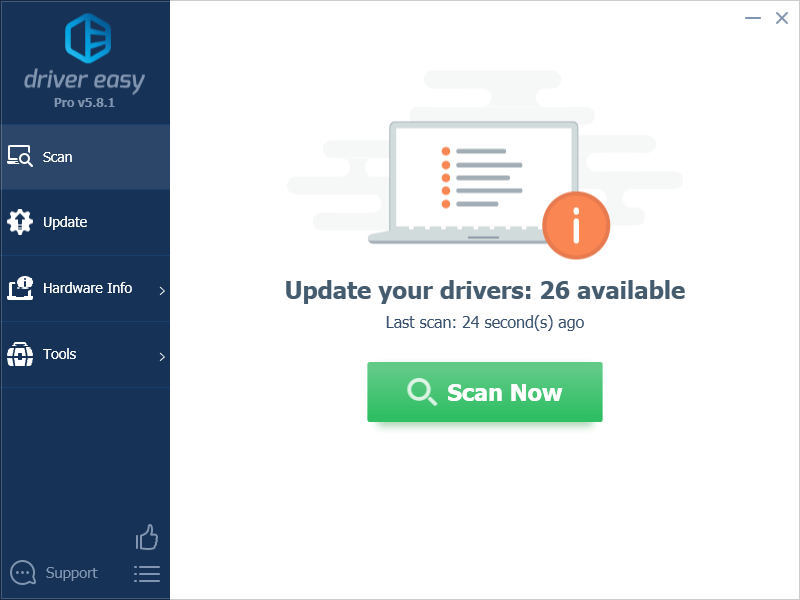
- Klikšķis Atjaunot visu lai automātiski lejupielādētu un instalētu pareizo versiju visi draiveri, kas jūsu sistēmā trūkst vai ir novecojuši. (Tas prasa Pro versija — jums tiks piedāvāts jaunināt, noklikšķinot uz Atjaunināt visu.)
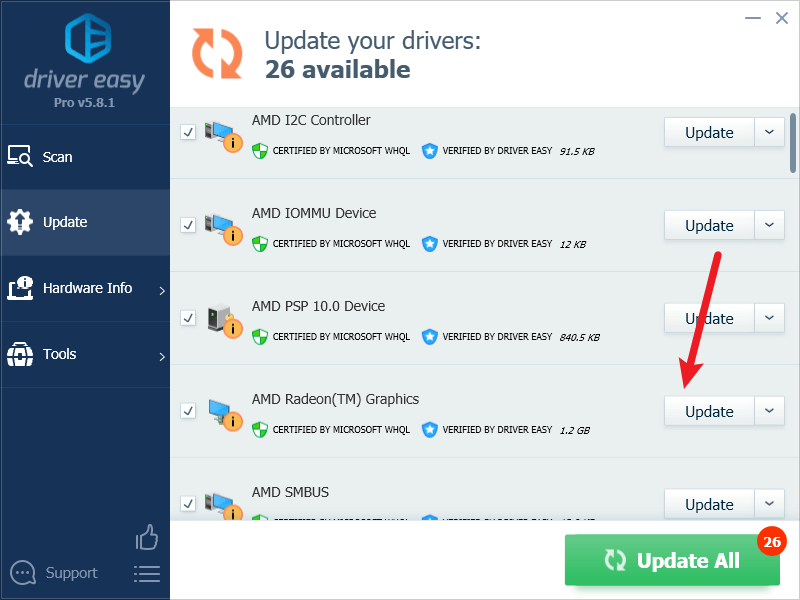
Piezīme : Ja vēlaties, varat to izdarīt bez maksas, taču tas ir daļēji manuāli. - Restartējiet datoru, lai izmaiņas stātos spēkā.
Pārbaudiet, vai skārienpaliktņa kursors joprojām pazūd. Ja tā, lūdzu, pārejiet pie nākamā labojuma.
5. Iestatījumos pārbaudiet, vai skārienpaliktnis ir redzams
Ja esat veicis iepriekš minēto, bet skārienpaliktņa kursors joprojām ir pazudis, iespējams, ka pati skārienpaliktņa ierīce ir pazudusi jūsu datorā. Citiem vārdiem sakot, tā ir vairāk iespējama aparatūras, nevis programmatūras problēma.
Tāpēc nākamā lieta, kas jums jādara, ir pārliecināties, ka joprojām varat atrast savu skārienpaliktni sadaļā Iestatījumi. Darīt tā:
- Tastatūrā nospiediet Windows atslēga un es taustiņu, lai atvērtu Iestatījumi .
- Izvēlieties Bluetooth un ierīces , un pārbaudiet, vai varat atrast a Skārienpaliktnis karte labajā sānu rūtī:

Ja šeit neredzat skārienpaliktņa cilni, iespējams, ka jūsu dators pašlaik neatpazīst skārienpaliktņa aparatūru, tāpēc neviena no iepriekšminētajām problēmu novēršanas darbībām nepalīdz atgriezt kursoru.
Tādā gadījumā jums būs jāapsver datora atiestatīšana vai atkārtota instalēšana, lai novērstu skārienpaliktņa kursora pazušanas problēmu.
6. Atiestatiet datoru
Kā minēts, ja jūsu skārienpaliktnis nav redzams sadaļā Iestatījumi, iespējams, ka jums būs jāatiestata vai atkārtoti jāinstalē dators, lai problēma tiktu novērsta.
Ja jums nepieciešama palīdzība, kā to izdarīt, šeit ir ziņa par Pārinstalējiet/atiestatiet Windows [soli pa solim] : ekrānuzņēmumi ir no Windows 10, taču instrukcijas darbojas arī operētājsistēmā Windows 11.
Ja skārienpaliktņa kursors joprojām ir pazudis pat pēc datora atiestatīšanas vai atkārtotas instalēšanas, problēma noteikti ir aparatūras priekšpusē. Tādā gadījumā konsultējieties ar datora pārdevēju, lai noskaidrotu, vai viņš var palīdzēt salabot skārienpaliktni. Ja jūsu datoram vairs nav garantijas, jums būs jāmeklē palīdzība no aparatūras tehniķa, lai skārienpaliktnis atkal darbotos.
Cerams, ka kāda no iepriekš minētajām metodēm palīdzēs jums novērst skārienpaliktņa kursora pazušanas problēmu. Ja jums ir citi konstruktīvi ieteikumi, lūdzu, atstājiet komentāru zemāk. Mēs visi esam ausis.
![Kā novērst XP pildspalvas nedarbošanos [Pilns ceļvedis]](https://letmeknow.ch/img/common-errors/79/how-fix-xp-pen-not-working.jpg)


![[ATRISINĀTS] Citplanētieši: Fireteam Elite pastāvīgi avarē datorā](https://letmeknow.ch/img/knowledge/14/aliens-fireteam-elite-keeps-crashing-pc.jpg)

![[FIKSĒTS] Skyrim netiks palaists | 2022. gada padomi](https://letmeknow.ch/img/knowledge/06/skyrim-won-t-launch-2022-tips.png)
